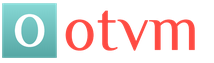Chrome требуется доступ к хранилищу. Пользователи негодуют, что Chrome сканирует файлы на локальном диске. Форматирование памяти MicroSD
Где-то глубоко в груди вашего телефона Android лежит устройство хранения. Это похоже на жесткий диск на компьютере: вещь не может быть удалена, но дело не в этом. Дело в том, что хранилище используется для ваших приложений, музыки, видео, изображений и множества других сведений. Вот несколько вещей, которые вы можете сделать, чтобы управлять этим хранилищем.
Android-телефоны поставляются с внутренним хранилищем 8 ГБ, 16 ГБ, 32 ГБ или более.
Съемное хранилище в виде карты MicroSD доступно на некоторых телефонах, хотя этот вариант становится менее популярным. Емкость карты MicroSD варьируется от 8 до 64 ГБ или выше.
GB - это гигабайт, или 1 миллиард байтов (символов) хранилища. Типичный 2-часовой фильм занимает около 4 ГБ памяти. Большинство вещей, которые вы храните на телефоне, не занимают столько места. Фактически, носители, хранящиеся в облаке, практически не имеют места для хранения.
Просмотр статистики хранения
Чтобы узнать, сколько свободного места на вашем телефоне доступно, выполните следующие действия:
Выберите элемент Хранение.
На телефонах Samsung вы найдете элемент «Хранение» на вкладке «Общие» приложения «Настройки».
Типичный экран хранилища данных содержит информацию о месте хранения на внутренней памяти телефона и, если имеется, на карте MicroSD.
Информация о хранении телефона.
Если ваш телефон имеет внешнее хранилище, найдите категорию SD-карты в нижней части экрана хранилища.
Нажмите категорию на экране хранилища, чтобы просмотреть сведения о том, как используется хранилище или запустить соответствующее приложение. Например, нажмите «Приложения», чтобы просмотреть список запущенных приложений. Если вы нажмете пункт «Изображения», «Видео», вы можете просматривать изображения и видео.
Видео, музыка и фотографии (в указанном порядке) потребляют больше всего места на вашем телефоне.
Средства массовой информации, которые вы загружаете на телефон из облака Google, например фильмы или видео, отслеживаются в категории «Приложения».
Не плачьте, чтобы значение Total Space было намного меньше, чем объем памяти телефона. Например, 16-гигабайтный телефон показывает только 12. 55 ГБ. Недостающее пространство считается накладным, так же как и несколько гигабайт, взятых правительством для целей налогообложения.
Управление файлами
Вероятно, вы не получили Android-телефон, потому что вам нравилось управлять файлами на компьютере и хотелось, чтобы еще одна штуковина оттачивала ваши навыки. Тем не менее, вы можете практиковать однотипные манипуляции с файлами на телефоне, как на компьютере. Нужно ли это делать? Конечно нет! Но если вы хотите заразиться файлами, вы можете.
На некоторых телефонах Android есть приложение для управления файлами.Это называется «Мои файлы» или «Диспетчер файлов», и это традиционный тип файлового менеджера, а это означает, что если вы не будете управлять файлами на своем компьютере, вы будете испытывать такую же боль и разочарование на своем телефоне.
Если вы просто хотите просмотреть файлы, загруженные из Интернета, откройте приложение «Загрузки», которое находится в ящике приложений.
Если вашему телефону не хватает приложения для управления файлами, вы можете быстро его получить. В Google Play Store доступно множество приложений для управления файлами. Файл-менеджер / браузер ASTRO от Metago - хороший вариант.
Отключение карты MicroSD
Карта MicroSD обеспечивает съемное хранилище на нескольких телефонах Android. Когда телефон выключен, вы можете вставлять или удалять карту MicroSD по своему усмотрению. Карта MicroSD также может быть удалена, когда телефон включен, но вы должны сначала отключить карту. Выполняйте следующие действия:
Откройте приложение «Настройки».
Выберите «Хранение».
На некоторых телефонах Samsung откройте вкладку «Общие», чтобы найти элемент «Хранение».
Выберите «Отключить SD-карту».
Этот элемент находится в нижней части экрана. В противном случае на вашем телефоне отсутствует возможность размещения съемной карты MicroSD.
Игнорировать предупреждение и нажать кнопку OK.
Когда вы увидите действие карты Mount SD Card, вы можете удалить карту MicroSD.
Важно, чтобы вы выполнили следующие шаги, чтобы безопасно удалить карту MicroSD. Если вы этого не сделаете, и вы просто вытащите карту, это может повредить карту и потерять информацию.
Вы можете вставить карту MicroSD в любое время.
Форматирование памяти MicroSD
Ваш Android-телефон предназначен для мгновенного распознавания карты MicroSD при ее установке. Если это не так, вы можете попытаться отформатировать карту, чтобы узнать, устраняет ли это проблему.
Все данные на карте MicroSD стираются процессом форматирования.
Чтобы отформатировать карту MicroSD, сначала вставьте ее в телефон. Затем выполните следующие действия, чтобы определить, имеет ли формат порядок:
Откройте приложение «Настройки».
Выберите элемент Хранение.
Выберите формат SD-карты.
Нажмите кнопку Форматировать SD-карту.
Нажмите кнопку «Удалить все» для подтверждения.
Карта MicroSD размонтирована, отформатирована, а затем снова установлена и готова к использованию.
После форматирования карты вы можете использовать ее для хранения информации, музыки, приложений, фотографий и т. Д.
Утилита диагностики Sysinternals показала, что процесс chrome.exe считывает файлы на локальном диске.
Характер активности процесса даёт понять, что chrome.exe
выполняет, скорее всего, антивирусное сканирование. Но зачем браузер занимается такой работой? Некоторых возмутило, что Chrome начал это без уведомления - и даже не спросил разрешения на доступ к папке «Мои документы». В наше время это выглядит крайне подозрительно.
Специалист по информационной безопасности Келли Шортридж (Kelly Shortridge) из компании SecurityScorecard пишет : согласно логам, такая активность браузера замечена ещё с осени прошлого года.
Сама же Келли и нашла ответ в справочном центре Chrome, где указан механизм удаления вредоносного программного обеспечения с помощью Chrome.
Согласно справке, чтобы удалить вирусы с компьютера нужно выполнить следующее:
- Когда Chrome предложит удалить ненужные программы, нажмите «Удалить». После этого Chrome ликвидирует вредоносный софт или расширение, а также вернёт изменённые настройки.
- Если вас попросят перезагрузить компьютер, нажмите «Перезагрузить».
«Теперь понятно, почему мой компьютер так часто глючит в последнее время, - пишет Келли. - Прежде я гуглила коды ошибок и получала советы избавиться от левых антивирусов, но до сих пор я думала, что у меня таких нет… твою мать».
И действительно, ещё в октябре прошлого года компания Google объявила о грядущих обновлениях браузера, в том числе о добавлении базового антивируса Chrome Cleanup Tool под Windows, разработанного антивирусной компанией ESET.
Антивирус работает следующим образом. Он ищет в системе вредоносное программное обеспечение, которое негативно влияет на браузер (например, изменяет домашнюю страницу и другие настройки по умолчанию). Затем оно отправляет в Google метаданные файла, в том числе некоторую системную информацию. А потом запрашивает у пользователя разрешение на удаление файла. Пользователю предлагают отказаться от отправки отчётов в Google.

Работа антивируса Chrome кажется вполне благонамеренной, направленной на защиту пользователя. Но сообщения в твиттере Келли Шортридж вызвали немалый резонанс. В наше время на фоне скандала с утечкой пользовательских данных Facebook такие новости действительно неприятны.
«Никому не нравятся сюрпризы, - говорит Харун Мир (Haroon Meer), основатель консалтинговой компании в области информационной безопасности Thinkst. - Когда люди боятся Большого брата, а технические гиганты заходят слишком далеко… то браузер, шарящий по личным файлам, к которым он не имеет никакого отношения, наверняка вызовет тревогу».
Естественно, после поднятой шумихи компании Google пришлось оправдываться. В роли «адвоката дьявола» выступил руководитель отдела безопасности Google Chrome Джастин Шух (Justin Schuh). Он
Последнее обновление: 21.03.2017
В прошлой теме мы рассмотрели сохранение и чтение файлов из каталога приложения. По умолчанию такие файлы доступны только самому приложения. Однако мы можем помещать и работать с файлами из внешнего хранилища. Это также позволит другим программам открывать данные файлы и при необходимости изменять.
Весь механизм работы с файлами будет таким же, как и при работе с хранилищем приложения. Ключевым отличием здесь будет получение и использование пути к внешнему хранилищу через метод Environment.getExternalStorageDirectory()
Итак, пусть в файле activity_main.xml будет такая же разметка интерфейса:
А код класса MainActivity будет выглядеть следующим образом:
Package com.example.eugene.filesapp; import android.Manifest; import android.content.pm.PackageManager; import android.os.Environment; import android.support.annotation.NonNull; import android.support.v4.app.ActivityCompat; import android.support.v4.content.ContextCompat; import android.support.v7.app.AppCompatActivity; import android.os.Bundle; import android.view.View; import android.widget.EditText; import android.widget.TextView; import android.widget.Toast; import java.io.File; import java.io.FileInputStream; import java.io.FileOutputStream; import java.io.IOException; public class MainActivity extends AppCompatActivity { private final static String FILE_NAME = "content.txt"; private static final int REQUEST_PERMISSION_WRITE = 1001; private boolean permissionGranted; @Override protected void onCreate(Bundle savedInstanceState) { super.onCreate(savedInstanceState); setContentView(R.layout.activity_main); } private File getExternalPath() { return(new File(Environment.getExternalStorageDirectory(), FILE_NAME)); } // сохранение файла public void saveText(View view){ if(!permissionGranted){ checkPermissions(); return; } FileOutputStream fos = null; try { EditText textBox = (EditText) findViewById(R.id.save_text); String text = textBox.getText().toString(); fos = new FileOutputStream(getExternalPath()); fos.write(text.getBytes()); Toast.makeText(this, "Файл сохранен", Toast.LENGTH_SHORT).show(); } catch(IOException ex) { Toast.makeText(this, ex.getMessage(), Toast.LENGTH_SHORT).show(); } finally{ try{ if(fos!=null) fos.close(); } catch(IOException ex){ Toast.makeText(this, ex.getMessage(), Toast.LENGTH_SHORT).show(); } } } // открытие файла public void openText(View view){ if(!permissionGranted){ checkPermissions(); return; } FileInputStream fin = null; TextView textView = (TextView) findViewById(R.id.open_text); File file = getExternalPath(); // если файл не существует, выход из метода if(!file.exists()) return; try { fin = new FileInputStream(file); byte bytes = new byte; fin.read(bytes); String text = new String (bytes); textView.setText(text); } catch(IOException ex) { Toast.makeText(this, ex.getMessage(), Toast.LENGTH_SHORT).show(); } finally{ try{ if(fin!=null) fin.close(); } catch(IOException ex){ Toast.makeText(this, ex.getMessage(), Toast.LENGTH_SHORT).show(); } } } // проверяем, доступно ли внешнее хранилище для чтения и записи public boolean isExternalStorageWriteable(){ String state = Environment.getExternalStorageState(); return Environment.MEDIA_MOUNTED.equals(state); } // проверяем, доступно ли внешнее хранилище хотя бы только для чтения public boolean isExternalStorageReadable(){ String state = Environment.getExternalStorageState(); return (Environment.MEDIA_MOUNTED.equals(state) || Environment.MEDIA_MOUNTED_READ_ONLY.equals(state)); } private boolean checkPermissions(){ if(!isExternalStorageReadable() || !isExternalStorageWriteable()){ Toast.makeText(this, "Внешнее хранилище не доступно", Toast.LENGTH_LONG).show(); return false; } int permissionCheck = ContextCompat.checkSelfPermission(this, Manifest.permission.WRITE_EXTERNAL_STORAGE); if(permissionCheck!= PackageManager.PERMISSION_GRANTED){ ActivityCompat.requestPermissions(this, new String{Manifest.permission.WRITE_EXTERNAL_STORAGE}, REQUEST_PERMISSION_WRITE); return false; } return true; } @Override public void onRequestPermissionsResult(int requestCode, @NonNull String permissions, @NonNull int grantResults){ switch (requestCode){ case REQUEST_PERMISSION_WRITE: if(grantResults.length > 0 && grantResults == PackageManager.PERMISSION_GRANTED){ permissionGranted = true; Toast.makeText(this, "Разрешения получены", Toast.LENGTH_LONG).show(); } else{ Toast.makeText(this, "Необходимо дать разрешения", Toast.LENGTH_LONG).show(); } break; } } }
С помощью выражения Environment.getExternalStorageDirectory() получаем доступ к папке приложения во внешнем хранилище и устанавливаем объект файла:
Private File getExternalPath() { return(new File(Environment.getExternalStorageDirectory(), FILE_NAME)); }
Поскольку для чтения/записи во внешнее хранилище необходимы разрешения, то перед операциями сохранения и записи файла необходимо проверить наличие разрешений. Для этого определен метод checkPermissions() . При установке разрешений срабатывает метод onRequestPermissionsResult() , в котором в случае удачной установки разрешений для переменной permissionGranted задается значение true .
Чтобы использовать внешнее хранилище, также надо установить разрешения в файле манифеста AndroidManifest.xml:
При попытке скачать файл на телефон «Xiaomi» пользователь устройства может получить сообщение «Загрузки требуют доступа к памяти устройства». Подобная дисфункция обычно вызвана особенностями настроек приложений «Загрузки» и «Браузер», из-за которых доступ данных приложений к памяти телефона оказывается заблокирован. Разберёмся со спецификой данной проблемы и вариантами её решения.
Суть возникновения проблемы требования доступа
Как известно, операционная система «Андроид» позволяет пользователю регулировать специфику доступа того или иного мобильного приложения к системным компонентам вашего телефона. Это вызвано как политикой безопасности (злокачественные приложения не могут автоматически получать доступ к системным компонентам), так и особенностями работы с аккумулятором, позволяя более бережно расходовать его потенциал.

Получение сообщения «Загрузки требуют доступа к памяти устройства» обычно означает, что настройки вашего мобильного браузера заблокировали необходимый ему доступ к памяти гаджета.
В некоторых случаях схожее уведомление также может касаться приложения «Загрузки» (Downloads), которому также запрещён указанный доступ.
Давайте разберёмся, как решить проблему «Загрузки требуют доступа» на Xiaomi.
Что делать, если в Xiaomi — Загрузки требуют доступа к памяти устройства
Чтобы исправить проблему с загрузкой на Xiaomi нет необходимости получать рут-права, перешивать устройство или делать другие аналогичные им операции. Способы решения проблемы довольно просты.
- Первым делом проверьте общую работоспособность вашего мобильного браузера.
- Закройте его, затем перейдите в настройки девайса, и выберите там «Все приложения».
- В перечне приложений найдите ваш браузер, тапните на нём, и перейдя в его настройки нажмите на «Очистить данные», а также на «Очистить кэш».
- Затем закройте настройки гаджета, запустите браузер, и попробуйте вновь скачать нужные вам файлы.
Если ошибка продолжает повторяться, тогда необходимо изменить настройки доступа вашего браузера и приложения «Загрузки». Перейдите в настройки вашего Xiaomi, там выберите «Все приложения» — («Сторонние»), затем «Браузер», потом «Разрешения приложений», и активируйте там ползунок «Память».
Также рекомендуется провести аналогичное действие в отношении приложения «Загрузка» (или по-английски «Downloads»). В настройках устройства необходимо найти указанное приложение, тапнуть по нему, и войдя в его настройки передвинуть ползунок «Память», отвечающий за доступ приложения к последней. Проблема будет решена.
Заключение
В абсолютном большинстве случаев появление сообщения «Загрузки требуют доступа к памяти устройства» означает, что настройки работы браузера не дают ему доступа к памяти вашего гаджета. Простым и эффективным решением проблемы является переход в настройки устройства и предоставление браузеру (или приложению «Загрузки») необходимых разрешений, после чего данная проблема будет эффективно решена.